Tiki Wiki ist eine Free/Libre/Open Source CMS Groupware, die als Wiki-basiertes Content-Management-System, Portalanwendung und Online-Office-Suite verwendet werden kann. Ursprünglich als TikiWiki bekannt, in PHP geschrieben und unter der GNU GPL v3.0-Lizenz vertrieben.
In diesem Tutorial zeigen wir Ihnen, wie Sie Tiki Wiki CMS Groupware auf Ubuntu 20.04 mit Apache-Webserver, MySQL-Server und PHP 7.4 installieren. Außerdem sichern wir die Tiki Wiki CMS Groupware mit SSL Letsencrypt.
Voraussetzungen
- Ubuntu 20.04-Server
- Root-Rechte
- Die Grundlagen von Ubuntu Server verstehen
Was werden wir tun?
- Paketabhängigkeiten installieren
- Installieren Sie den Apache-Webserver
- Installieren und konfigurieren Sie den MySQL-Server
- Installieren und konfigurieren Sie PHP 7.4
- Tiki-Wiki-Quellcode herunterladen
- Erzeuge SSL Letsencrypt für Tiki Wiki
- Setup Apache Virtual Host für Tiki Wiki
- Tiki-Wiki-Post-Installation
Schritt 1 – Paketabhängigkeiten installieren
Zuerst werden wir einige Paketabhängigkeiten installieren, die für die Tiki-Wiki-Installation benötigt werden.
Installieren Sie Paketabhängigkeiten mit dem folgenden apt-Befehl.
sudo apt install curl memcached poppler-utils bsdmainutils catdoc elinks man-db odt2txt pstotext unzip
Sobald die gesamte Installation abgeschlossen ist, fahren Sie mit dem nächsten Schritt fort.
Schritt 2 – Apache-Webserver installieren
Für diese Anleitung wird das Tiki-Wiki unter dem Apache-Webserver laufen.
Um die Apache-Webserver-Pakete zu installieren, führen Sie den folgenden apt-Befehl aus.
sudo apt install apache2
Starten Sie nach Abschluss der Installation den Apache-Dienst und fügen Sie ihn zum Systemstart hinzu.
systemctl start apache2
systemctl enable apache2
Der Apache-Webserver ist betriebsbereit, überprüfen Sie dies mit dem folgenden Befehl.
systemctl status apache2
Unten sehen Sie das Ergebnis, das Sie erhalten.
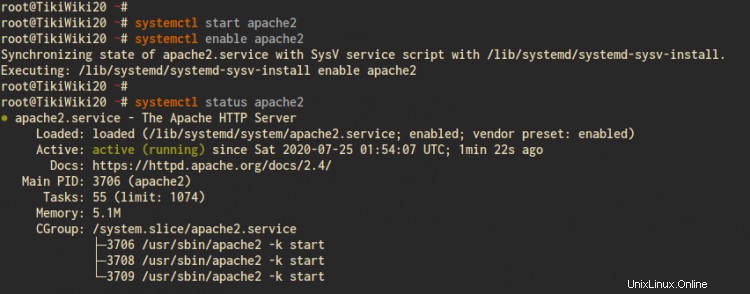
Öffnen Sie als Nächstes die HTTP- und HTTPS-Dienste auf der ufw-Firewall wie unten beschrieben.
sudo ufw allow http
sudo ufw allow https
sudo ufw allow ssh
Starten und aktivieren Sie nun die ufw-Firewall.
sudo ufw enable
Geben Sie 'y ein ' und drücken Sie 'Enter ', und die ufw-Firewall wurde aktiviert.
Um die Installation des Apache-Webservers und die Konfiguration der ufw-Firewall zu überprüfen, besuchen Sie die Server-IP-Adresse mit Ihrem Webbrowser.
http://10.5.5.25/
Und Sie erhalten die standardmäßige index.html des Apache-Webservers.
Schritt 3 – MySQL Server installieren und konfigurieren
In diesem Schritt installieren wir den MySQL-Datenbankserver, richten das Passwort für den standardmäßigen MySQL-Root-Benutzer ein und erstellen eine neue Datenbank und einen neuen Benutzer für die Tiki-Wiki-Installation.
Installieren Sie MySQL Server-Pakete mit dem folgenden apt-Befehl.
sudo apt install mysql-server mysql-client
Sobald die gesamte Installation abgeschlossen ist, starten Sie den MySQL-Dienst und fügen Sie ihn zum Systemstart hinzu.
systemctl start mysql
systemctl enable mysql
Und der MySQL-Dienst läuft.
Richten Sie als Nächstes den standardmäßigen MySQL-Root-Benutzer mit der Datei „mysql_secure_installation“ ein ' Befehl unten.
mysql_secure_installation
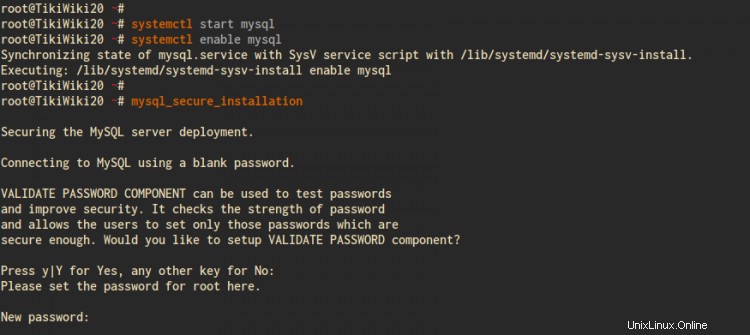
Geben Sie nun das neue Passwort für den standardmäßigen MySQL-Root-Benutzer ein und geben Sie „Y“ für alle Fragen zu MySQL-Konfigurationen ein.
Press y|Y for Yes, any other key for No:
Please set the password for root here.
New password:
Re-enter new password:
Remove anonymous users? (Press y|Y for Yes, any other key for No) : Y
Disallow root login remotely? (Press y|Y for Yes, any other key for No) : Y
Remove test database and access to it? (Press y|Y for Yes, any other key for No) : Y
Reload privilege tables now? (Press y|Y for Yes, any other key for No) : Y
Und das MySQL-Root-Passwort wurde konfiguriert.
Melden Sie sich als Nächstes bei der MySQL-Shell an und erstellen Sie eine neue Datenbank und einen neuen Benutzer für die Tiki-Wiki-Installation.
Melden Sie sich mit dem folgenden MySQL-Befehl bei der MySQL-Shell an.
mysql -u root -p
Erstellen Sie eine neue Datenbank namens „tikidb“ und den Benutzer „tikiuser“ mit dem Passwort „password“, indem Sie die MySQL-Abfrage unten verwenden.
CREATE DATABASE tikidb CHARACTER SET utf8mb4 COLLATE utf8mb4_unicode_ci;
CREATE USER 'tikiuser'@'localhost' IDENTIFIED BY 'password';
GRANT ALL ON tikidb.* TO 'tikiuser'@'localhost' WITH GRANT OPTION;
FLUSH PRIVILEGES;
Geben Sie nun 'EXIT ein ', um sich von der MySQL-Shell abzumelden.
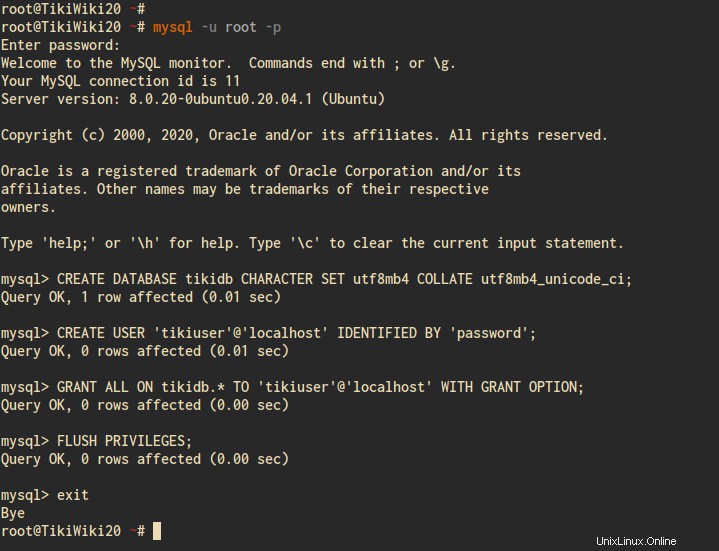
Als Ergebnis wurde die Installation des MySQL-Datenbankservers abgeschlossen und die MySQL-Datenbank für die Tiki-Wiki-Installation erstellt.
Schritt 4 – Installieren und konfigurieren Sie PHP 7.4
Nach der Installation des MySQL-Datenbankservers werden wir PHP7.4-Pakete auf dem Ubuntu 20.04-Server installieren und konfigurieren.
Installieren Sie PHP 7.4-Pakete und Composer mit dem folgenden apt-Befehl.
sudo apt install php php-tidy php-pear php-gd php-xmlrpc php-mbstring libapache2-mod-php php-mysql php-apcu php-curl php-intl php-sqlite3 php-zip php-memcache php-pspell php-zip php-memcached php-pear php-common php-intl php7.4-opcache php-xml php-zip composer
Sobald die gesamte Installation abgeschlossen ist, gehen Sie in das Verzeichnis „/etc/php/7.4/apache2“ und bearbeiten Sie die „php.ini“-Konfiguration mit dem vim-Editor.
cd /etc/php/7.4/apache2/
vim php.ini
Ändern Sie die folgende Konfiguration wie folgt.
date.timezone = Asia/Singapore
memory_limit = 256M
upload_max_filesize = 100M
max_execution_time = 360
Speichern und schließen.
Starten Sie als Nächstes den Apache-Dienst neu, um die neue PHP-Konfiguration anzuwenden.
systemctl restart apache2
Stellen Sie sicher, dass kein Fehler vorliegt und die Installation und Konfiguration von PHP 7.4 für Tiki Wiki abgeschlossen ist.
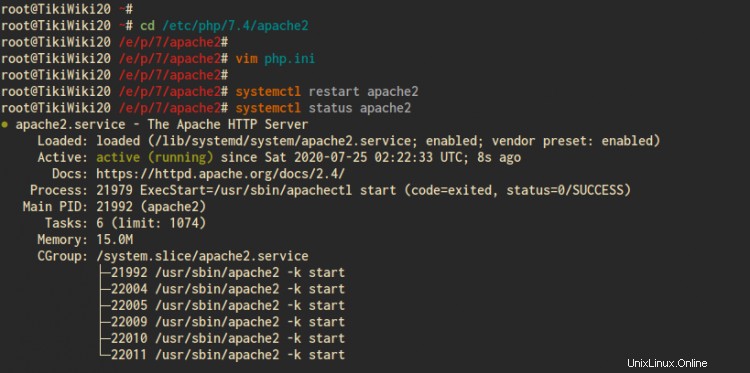
Schritt 5 - TikiWiki-Quellcode herunterladen
Um den Tiki-Wiki-Quellcode herunterzuladen, gehen Sie in das Verzeichnis „/var/www/“ und laden Sie die Tiki-Wiki-Quelle mit dem untenstehenden wget-Befehl herunter.
cd /var/www/
wget -q https://sourceforge.net/projects/tikiwiki/files/latest/download -O tikiwiki.zip
Extrahieren Sie danach den Tiki-Wiki-Quellcode und benennen Sie das extrahierte Verzeichnis in „tikiwiki“ um.
unzip tikiwiki.zip
mv tiki-21.1 tikiwiki
Ändern Sie nun den Eigentümer des Verzeichnisses „/var/www/tikiwiki“ in den Benutzer und die Gruppe „www-data“.
chown -R www-data:www-data /var/www/tikiwiki
Und der Tiki-Wiki-Quellcode wurde in das Verzeichnis „/var/www/tikiwiki“ heruntergeladen.
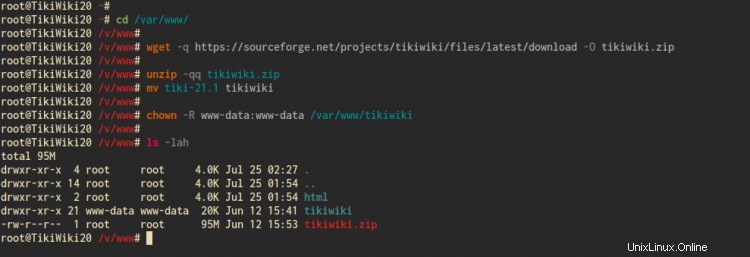
Schritt 6 – Generieren Sie SSL Letsencrypt
Für dieses Tutorial sichern wir die TikiWiki-Installation mit SSL Letsencrypt. Stellen Sie also sicher, dass Ihr Domainname in Ihre Server-IP-Adresse aufgelöst wird.
Um SSL Letsencrypt zu verwenden, müssen wir SSL-Zertifikate mit dem certbot-Tool generieren.
Installieren Sie das certbot-Tool mit dem folgenden apt-Befehl.
sudo apt install certbot -y
Stoppen Sie danach den Apache2-Dienst und generieren Sie die SSL-Letsencrypt für Ihren TikiWiki-Domänennamen mit dem folgenden Befehl.
systemctl stop apache2
certbot certonly --rsa-key-size 2048 --standalone --agree-tos --no-eff-email --email [email protected] -d tiki.hakase-labs.to
Stellen Sie sicher, dass Sie die E-Mail-Adresse mit Ihrer eigenen ändern. Sobald alles abgeschlossen ist, sind Ihre SSL-Zertifikate unter '/etc/letsencrypt/live/yourdomain.com verfügbar ' Verzeichnis.
Schritt 7 – Apache Virtualhost für TikiWiki einrichten
In diesem Schritt richten wir die Konfiguration des virtuellen Apache-Hosts für die Tiki Wiki CMS Groupware ein.
Gehen Sie in das Verzeichnis „/etc/apache2/sites-available“ und erstellen Sie mit dem vim-Editor eine neue virtuelle Hostkonfiguration „tikiwiki.conf“.
cd /etc/apache2/sites-available/
vim tikiwiki.conf
Ändern Sie den Domänennamen und den Pfad der SSL-Zertifikate mit Ihren eigenen und fügen Sie dann die folgende Konfiguration ein.
<VirtualHost *:80>
ServerAdmin [email protected]
ServerName tiki.hakase-labs.to
ServerAlias tiki.hakase-labs.to
# Redirect all to safe connections
Redirect permanent / https://tiki.hakase-labs.to/
</VirtualHost>
<VirtualHost *:443>
ServerAdmin [email protected]
ServerName tiki.hakase-labs.to
ServerAlias tiki.hakase-labs.to
DocumentRoot /var/www/tikiwiki/
SSLEngine On
SSLCertificateFile /etc/letsencrypt/live/tiki.hakase-labs.to/fullchain.pem
SSLCertificateKeyFile /etc/letsencrypt/live/tiki.hakase-labs.to/privkey.pem
ErrorLog ${APACHE_LOG_DIR}/tikiwiki_error.log
CustomLog ${APACHE_LOG_DIR}/tikiwiki_access.log combined
<Directory /var/www/tikiwiki>
Require all granted
AllowOverride All
</Directory>
# Deny all for db/
<Directory /var/www/tikiwiki/db>
Order Deny,Allow
Deny from all
Options None
AllowOverride None
</Directory>
# Deliver only png, pdf, html, js, css from temp/ folder
<Directory /var/www/tikiwiki/temp>
Order Deny,Allow
Deny from all
Options Indexes FollowSymLinks
AllowOverride None
php_flag engine Off
<Files ~ "\.(png|pdf|html|js|css)$">
Order Deny,Allow
Allow from all
</Files>
</Directory>
# Turn off php and deny some special types
<Directory ~ "/var/www/tikiwiki/(css|doc|files|img|maps|mods|styles|templates|templates_c|whelp)">
Options Indexes FollowSymLinks
AllowOverride None
Require all granted
php_flag engine Off
<Files ~ "\.(php|sql|sh|pl|py)">
Order allow,deny
Deny from all
</Files>
</Directory>
</VirtualHost>
Speichern und schließen.
Als nächstes aktivieren Sie das 'tikiwiki ' virtuellen Host und das Apache SSL-Modul mit dem folgenden Befehl.
a2ensite tikiwiki
a2enmod ssl
Testen Sie die Apache-Konfiguration und vergewissern Sie sich, dass kein Fehler vorliegt, und starten Sie dann den Apache-Dienst neu.
apachectl configtest
systemctl restart apache2
Damit ist die Konfiguration des virtuellen Apache-Hosts für Tiki Wiki abgeschlossen.
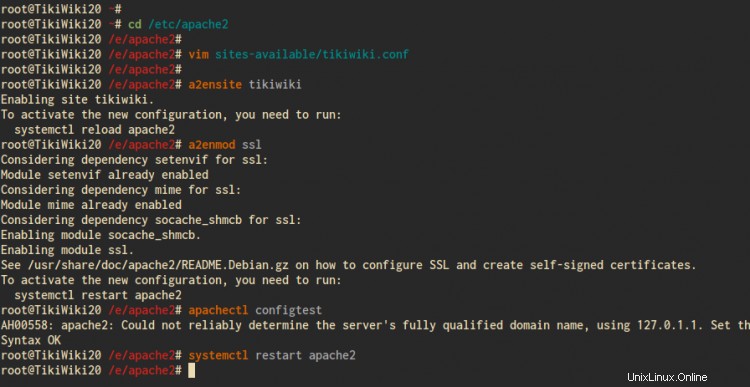
Schritt 8 - TikiWiki-Post-Installation
Öffnen Sie Ihren Webbrowser und geben Sie den Domänennamen Ihrer Tiki-Wiki-Installation in die Adressleiste ein.
https://tiki.hakase-labs.to/
Jetzt erhalten Sie die Willkommensseite des Tiki-Wiki-Installers.
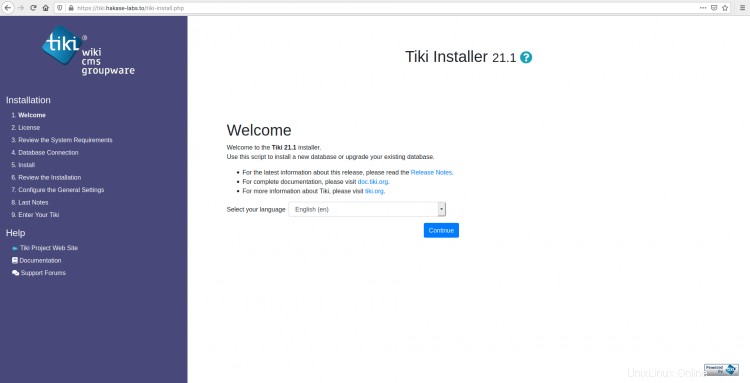
Wählen Sie Ihre Standardsprache und klicken Sie auf „Weiter“. '.
Das Tiki-Wiki verwendet die LGPL-Lizenz. Klicken Sie auf "Weiter". ', um der Lizenzvereinbarung zuzustimmen.
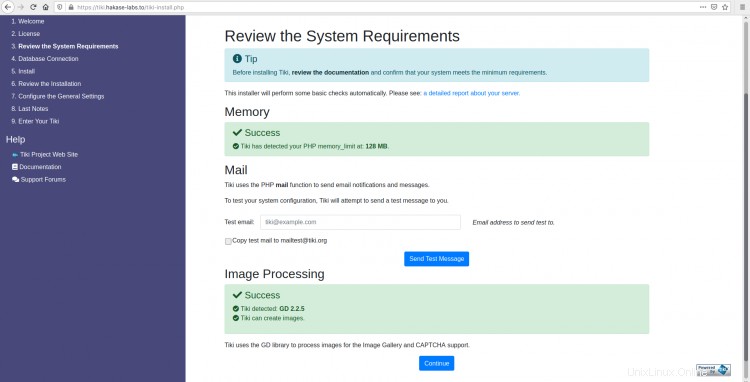
Nun prüft der Tiki-Wiki-Installer Ihr System als Voraussetzung für die Installation.
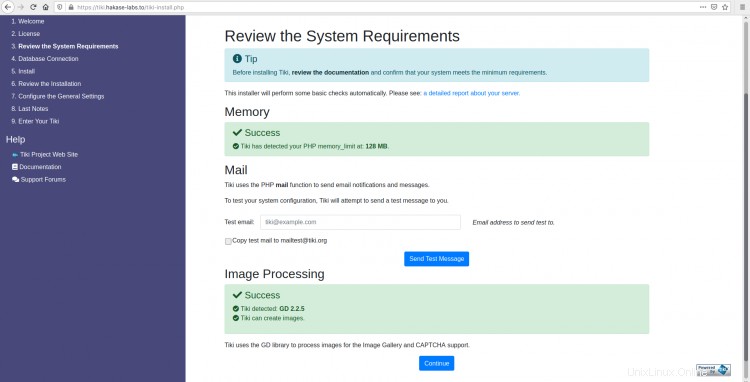
Stellen Sie sicher, dass alle Tests mit grünem „Erfolg“ gekennzeichnet sind ' und klicken Sie dann auf 'Weiter '.
Geben Sie für die Datenbankkonfiguration Details zur MySQL-Datenbank und zum Benutzer ein, die Sie oben erstellt haben.
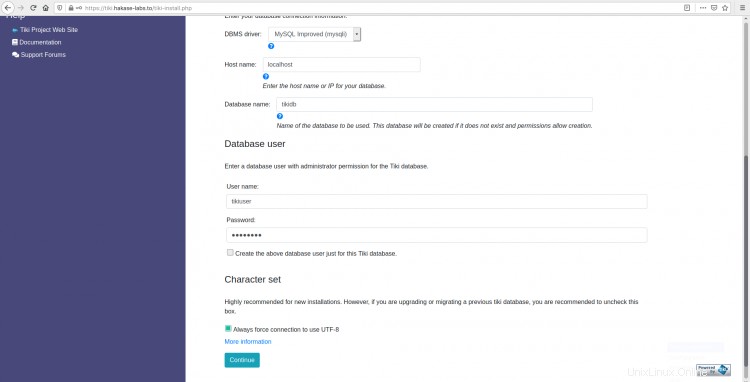
Klicken Sie nun auf 'Weiter ' wieder.
Wählen Sie für die standardmäßige Datenbank-Engine für Tiki Wiki die Standardeinstellung „InnoDB“. ' und klicken Sie auf 'Weiter '.
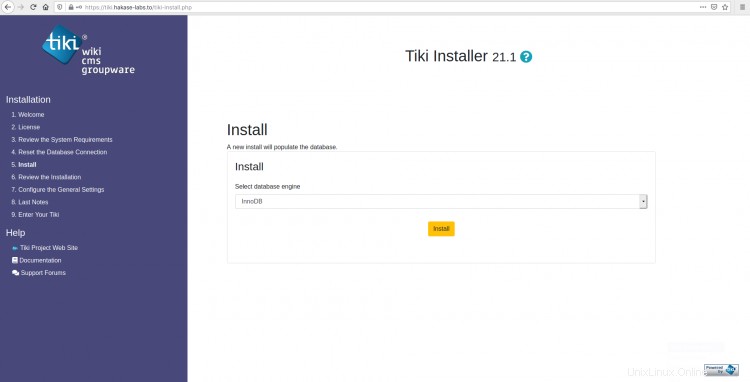
Und die Tiki-Wiki-Installation wird gestartet.
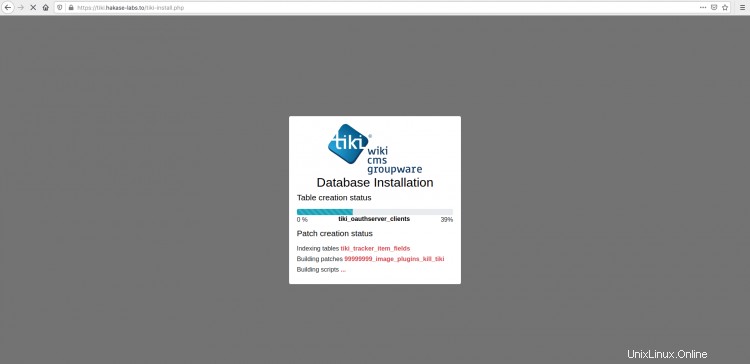
Sobald die gesamte Installation abgeschlossen ist, erhalten Sie das Ergebnis wie unten.
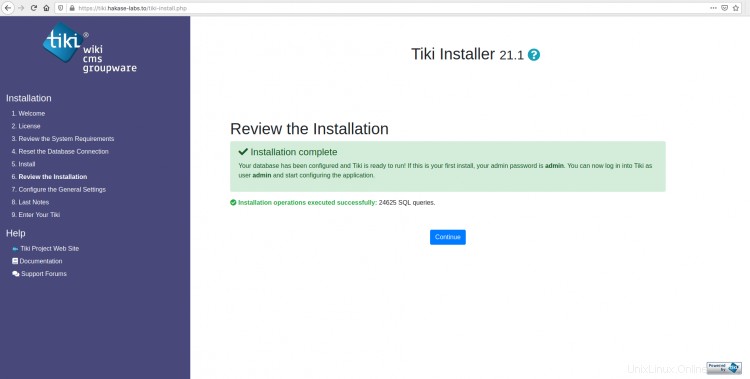
Klicken Sie anschließend auf "Weiter". ' erneut, um Ihre Tiki-Wiki-Installation zu konfigurieren.
Konfigurieren Sie Ihre Tiki-Wiki-Installation nach Bedarf und klicken Sie auf „Weiter“. '.
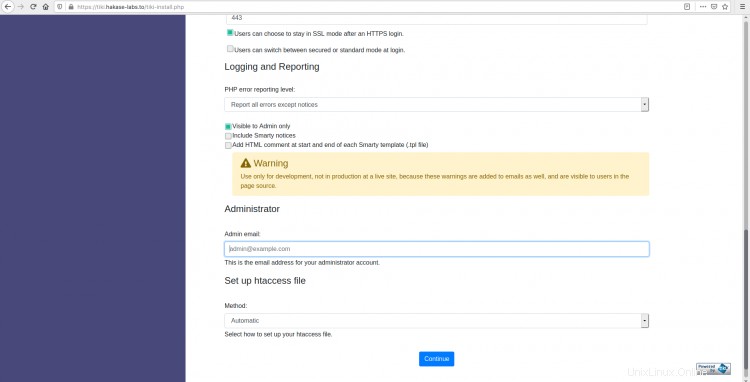
Und Sie erhalten die Tiki-Wiki-Installationshinweise wie folgt.
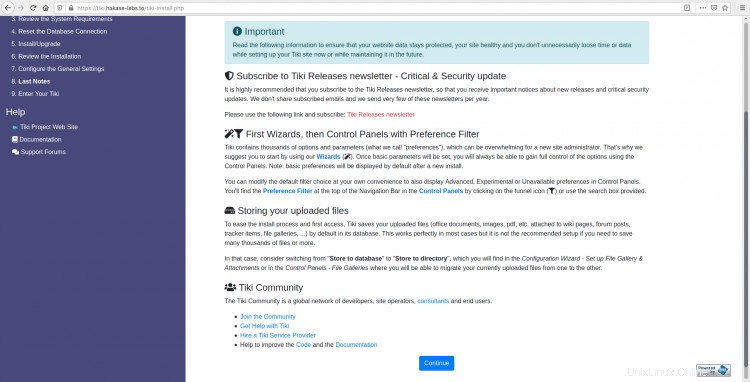
Klicken Sie auf "Weiter". ' erneut, und Sie erhalten die folgende Seite.
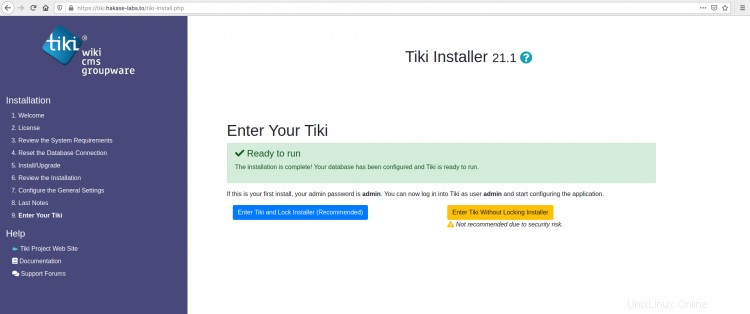
Klicken Sie auf die blaue Schaltfläche 'Enter Tiki and Lock Installer '.
Jetzt erhalten Sie die Admin-Benutzerkonfiguration wie unten.
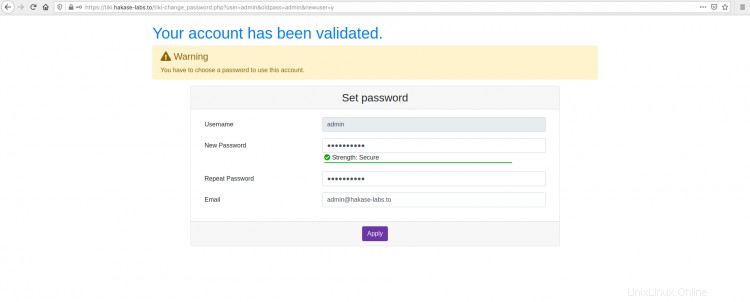
Geben Sie Ihr Passwort für den standardmäßigen „admin“ ein ' Benutzer und klicken Sie auf 'Übernehmen '.
Und Sie erhalten den Tiki-Wiki-Konfigurationsassistenten.
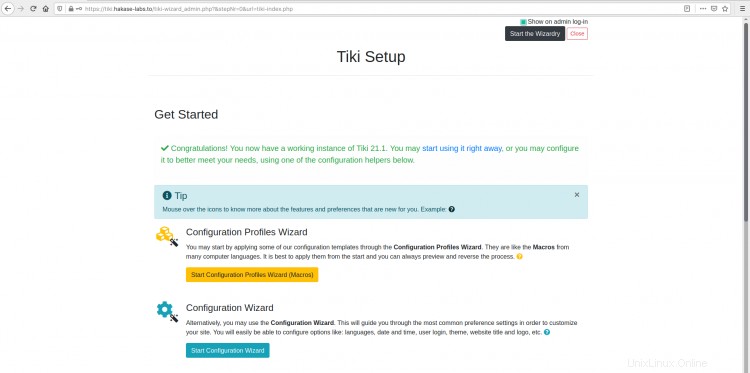
Sie können auf "Schließen" klicken ' Schaltfläche, um den Tiki-Wiki-Konfigurationsassistenten zu schließen.
Jetzt erhalten Sie die Tiki-Wiki-Startseite wie unten.
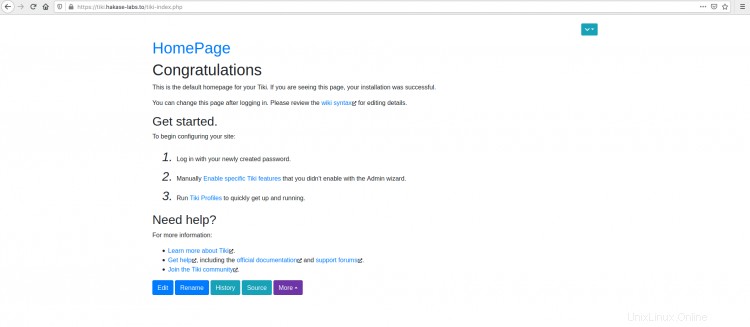
Und unten sieht das Tiki Wiki Admin Dashboard aus.
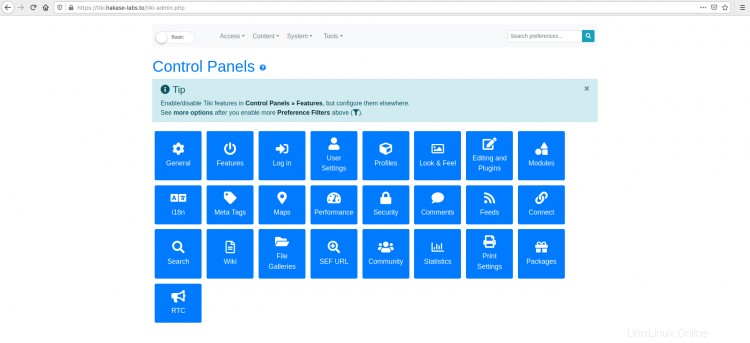
Wie zu sehen ist, wurde die Installation von Tiki Wiki unter dem LAMP Stack (Linux, Apache, MySQL und PHP) auf Ubuntu 20.04 erfolgreich abgeschlossen.